Lors de la publication d’un article WordPress, un aspect à ne pas oublier est sa catégorie. En effet, négliger ce composant peut nuire au trafic et au classement du site dans les résultats de recherche.
Les catégories WordPress organisent ou regroupent le contenu et les publications en fonction d’un sujet, d’un projet ou de caractéristiques partagés. C’est aussi l’une des taxonomies WordPress par défaut.
De plus, les catégories aident les visiteurs à naviguer sur le site pour trouver le contenu dont ils ont besoin et facilitent l’exploration des moteurs de recherche.
En tant que débutant, la gestion d’une liste de catégories peut être déroutante au début. Par conséquent, cet article vous montrera comment ajouter, modifier et supprimer des catégories dans WordPress. De plus, nous avons également inclus quelques bonnes pratiques de catégorie de site Web.
- Comment ajouter une nouvelle catégorie dans WordPress
- Via le panneau Catégories
- Via l’éditeur WordPress
- Définir une catégorie par défaut dans WordPress
- Comment modifier les catégories dans WordPress
- Via l’option d’édition rapide
- Grâce à l’option d’édition
- Comment supprimer des catégories WordPress
- Supprimer une catégorie spécifique
- Supprimer en bloc
- Meilleures pratiques des catégories WordPress
- 1. Créez une Structure de site Web et une stratégie de catégorie
- 2. Utilisez les bons mots clés et évitez les catégories inutiles
- 3. Remplissez les Descriptions de catégorie
- 4. Supprimer le /category/Term De l’URL de la publication
- Conclusion
Comment ajouter une nouvelle catégorie dans WordPress
Pour les propriétaires de sites Web WordPress, il est important d’avoir une liste de catégories pour regrouper les publications. Non seulement cela améliorera la structure du site et facilitera la navigation, mais cela stimulera également l’optimisation des moteurs de recherche (SEO) du site.
Vous n’avez besoin d’aucune expérience technique pour ajouter une catégorie, et le processus est très simple. Il existe deux façons d’ajouter une catégorie dans WordPress – via le panneau catégories et l’éditeur de page ou de publication.
Via le panneau Catégories
L’ajout d’une nouvelle catégorie WordPress pour les publications via l’écran Catégories est un processus très simple. Voici un guide en trois étapes sur la création de catégories de publications:
- Ouvrez votre tableau de bord d’administration WordPress, survolez les publications et sélectionnez les catégories.
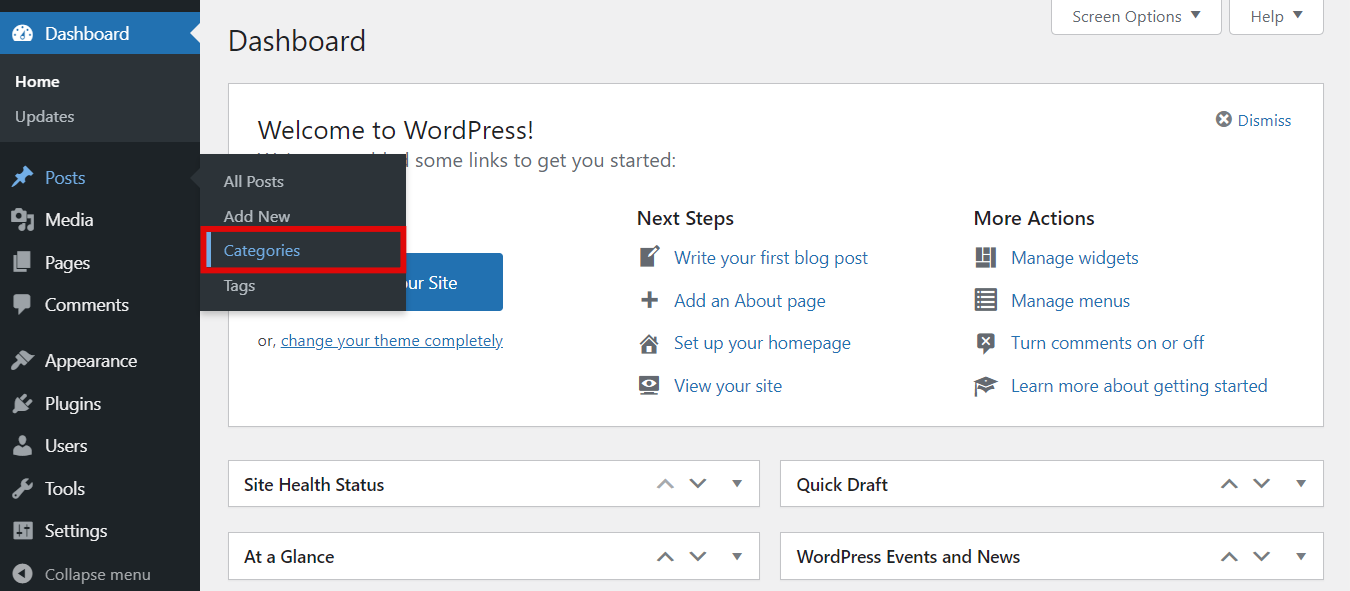
- Remplissez les champs obligatoires:
- Nom – le titre de la catégorie WordPress, par exemple, Lifestyle ou News.
- Slug – crée le lien permanent vers la page de catégorie. S’il est laissé vide, WordPress le définit automatiquement en fonction du nom de la catégorie.
- Catégorie parente – catégorie qui contient des sous-catégories dans une hiérarchie. Par exemple, les Nouvelles peuvent être une catégorie parente des catégories d’enfants Nouvelles locales et internationales.
- Description – décrit en quoi consiste la catégorie. Il est caché par défaut, mais certains thèmes WordPress peuvent l’afficher.
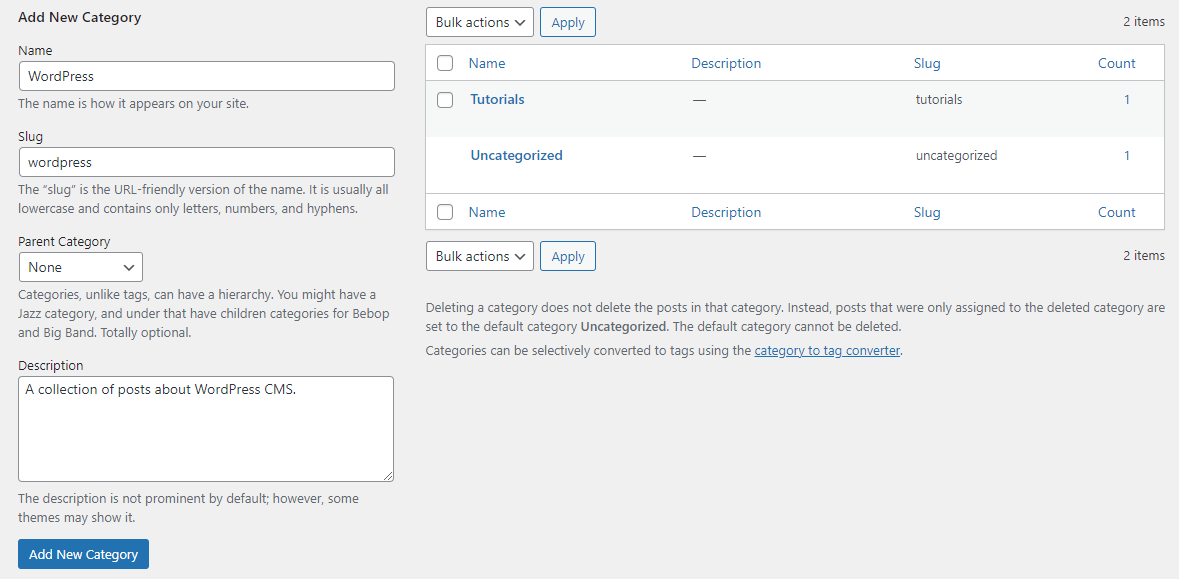
- Cliquez sur Ajouter une nouvelle catégorie.
Une fois cela fait, la nouvelle catégorie apparaîtra dans la liste.
Pour avoir une hiérarchie de publications dans WordPress, il est nécessaire de créer les principales catégories de publications – catégories parentes – et sous-catégories ou catégories enfants. Gardez à l’esprit que vous devez ajouter les catégories parentes avant les sous-catégories.
Par exemple, ajoutez d’abord la catégorie Sports. Ensuite, créez la catégorie Football et définissez Sports comme catégorie parente. Le football se transformera automatiquement en catégorie enfant.
Via l’éditeur WordPress
Une autre façon d’ajouter une catégorie dans WordPress est via l’éditeur de publication. C’est très pratique lorsque vous écrivez ou modifiez un nouveau message et qu’il n’a pas encore de catégorie. Dans ce tutoriel, nous utiliserons l’éditeur Gutenberg.
- Depuis l’interface d’administration de WordPress, accédez à Messages – > Tous les messages.
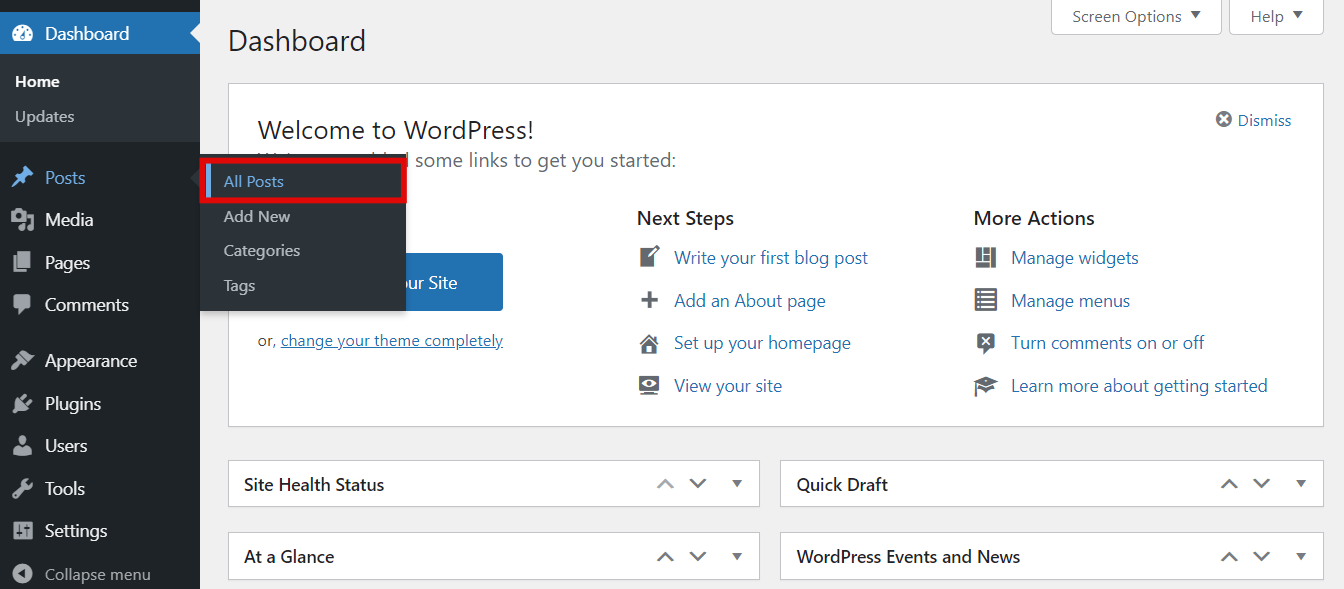
- Cliquez sur le message que vous souhaitez modifier.
- Appuyez sur le bouton Paramètres et sélectionnez l’onglet Publier.
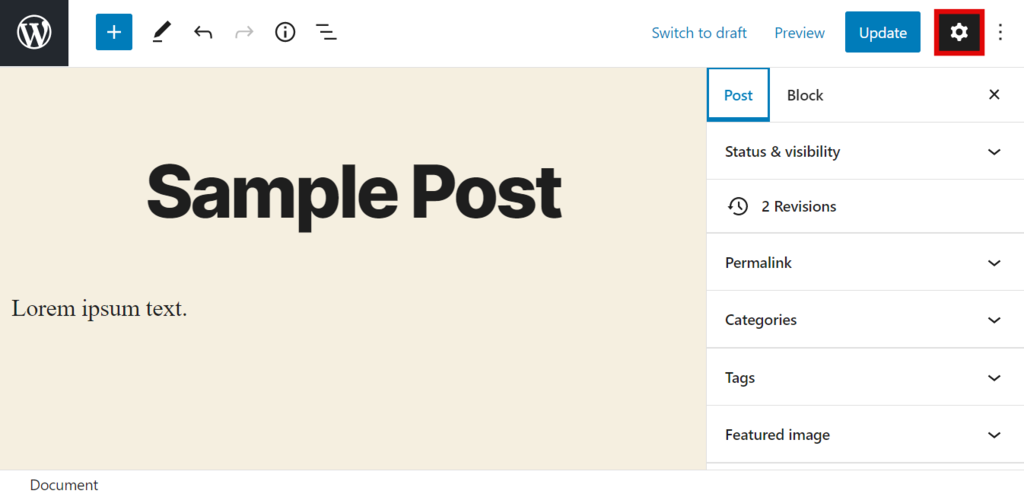
- Recherchez la section Catégories et cliquez sur Ajouter une nouvelle catégorie.
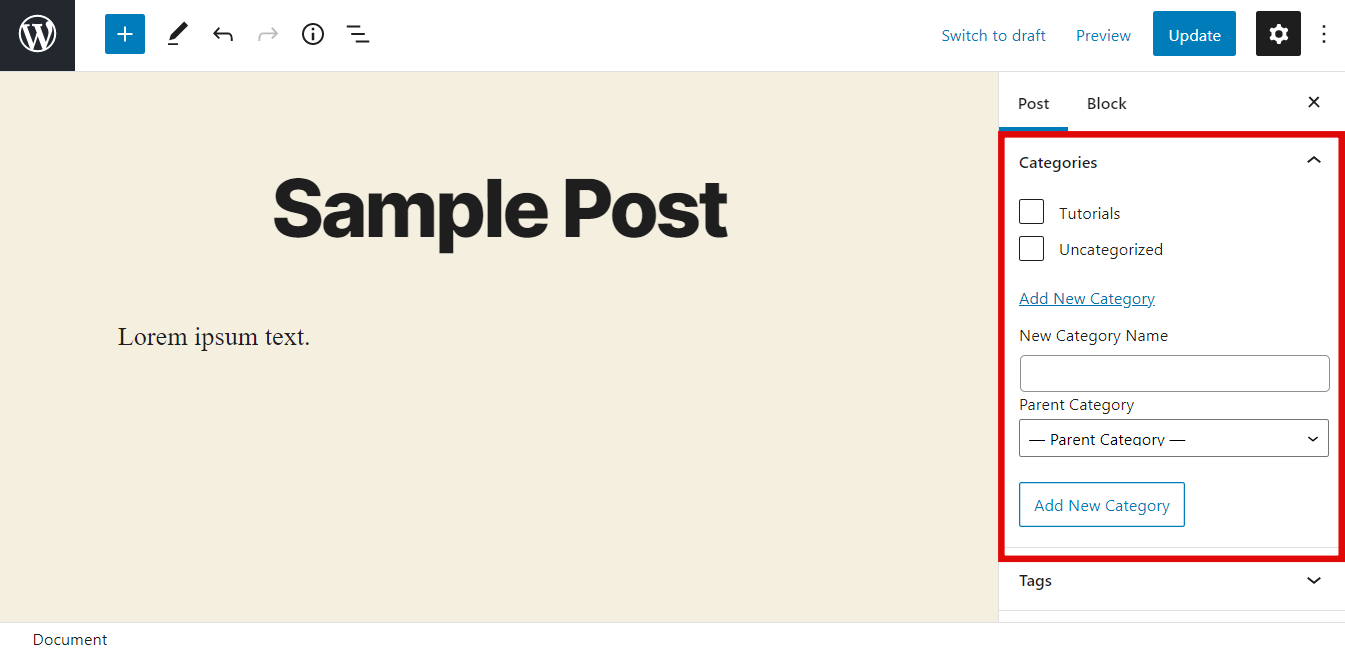
- Remplissez le nouveau Nom de catégorie et sélectionnez une catégorie parente le cas échéant.
- Appuyez sur le bouton Ajouter une nouvelle catégorie et cliquez sur Mettre à jour.
Définir une catégorie par défaut dans WordPress
WordPress définira automatiquement une catégorie par défaut, Non classée, si vous n’attribuez pas de catégorie à un article de blog ou à une page.
La catégorie Non classée ne peut pas être supprimée s’il n’y a pas d’autres options de catégorie, mais elle peut être renommée. Cependant, assurez-vous que le site n’est pas en ligne car vous allez également changer la limace. Cela signifie que l’URL de la page de catégorie changera également.
Modifier le slug sur un site Web en direct peut entraîner 404 erreurs. Les visiteurs ne pourront pas accéder à vos articles de blog, et il sera nécessaire de rediriger l’ancien lien vers la nouvelle URL.
Voici comment renommer la catégorie Non classée dans WordPress:
- Accédez aux catégories Posts – > à partir du panneau d’administration WordPress.
- Survolez Non classé et cliquez sur Modifier.
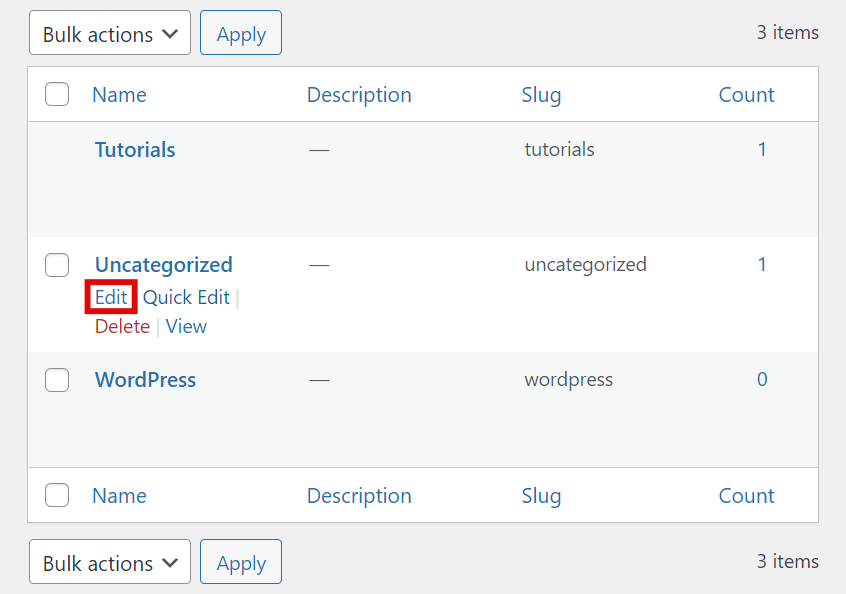
- Remplacez son nom et sa limace par la catégorie que vous souhaitez définir par défaut.
- Appuyez sur Mise à jour.
Si des catégories ont déjà été ajoutées sur le site Web, voici comment définir l’une d’entre elles comme catégorie par défaut:
- Dans le panneau d’administration WordPress, survolez les paramètres et sélectionnez Écriture.
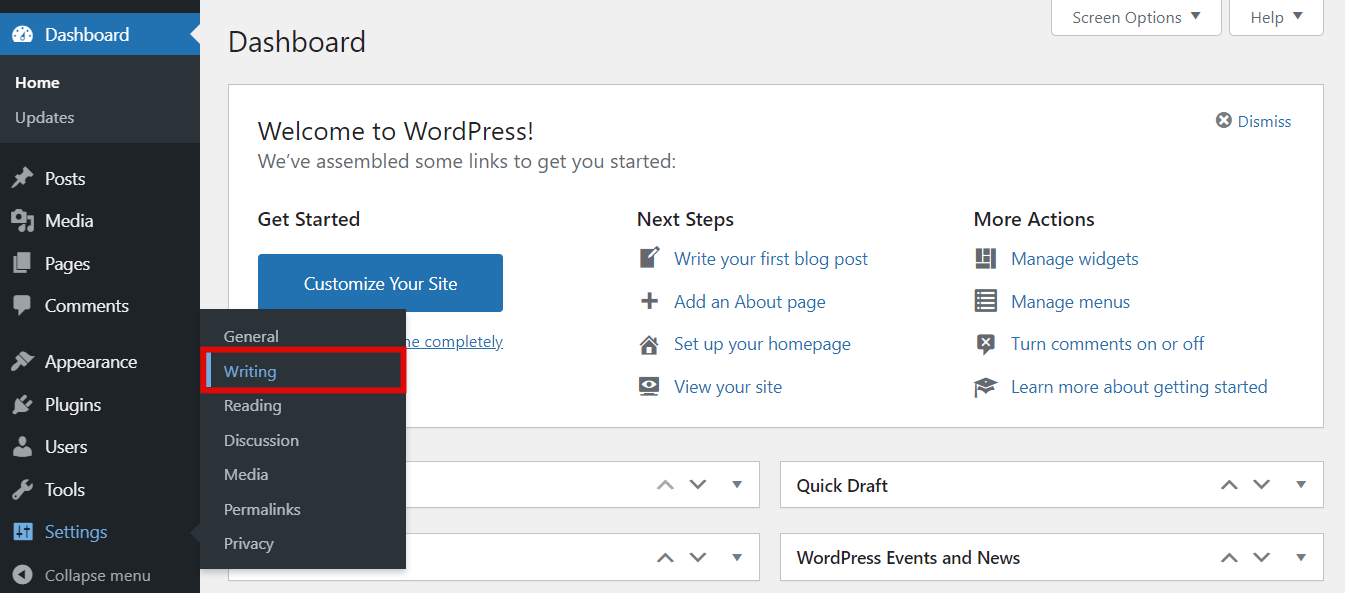
- Recherchez la catégorie de publication par défaut et cliquez sur le menu déroulant.
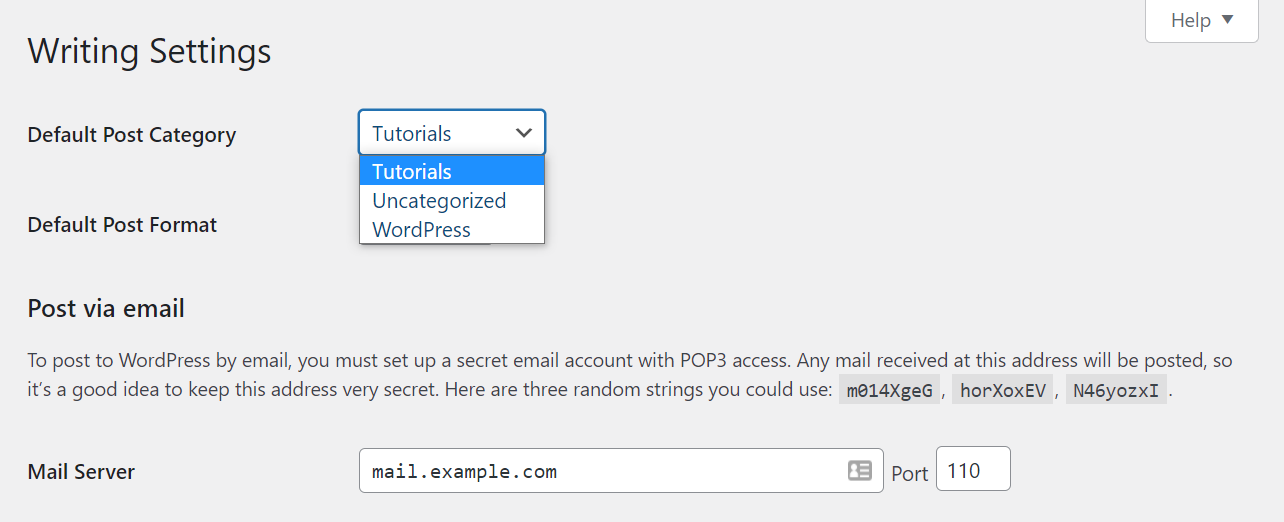
- Choisissez la catégorie que vous souhaitez définir par défaut, puis appuyez sur Mettre à jour.
Une fois la nouvelle catégorie par défaut définie, la catégorie Non classée peut être supprimée. Vous pouvez le laisser être, bien que nous vous conseillons de le renommer pour utiliser la page de catégorie.
Comment modifier les catégories dans WordPress
Pour les utilisateurs qui ont déjà une liste de catégories, il y a des moments où il est nécessaire d’apporter quelques modifications. Il n’est pas nécessaire de supprimer une catégorie et d’en créer une nouvelle car vous pouvez la renommer, changer le slug de catégorie ou la description.
Pour modifier une catégorie dans WordPress, utilisez l’option d’édition rapide ou d’édition.
Via l’option d’édition rapide
Si vous souhaitez uniquement modifier les noms de catégories et les limaces, suivez ce tutoriel:
- Dans le panneau d’administration de WordPress, accédez aux catégories Posts ->.
- Survolez la catégorie de votre choix et sélectionnez Édition rapide.
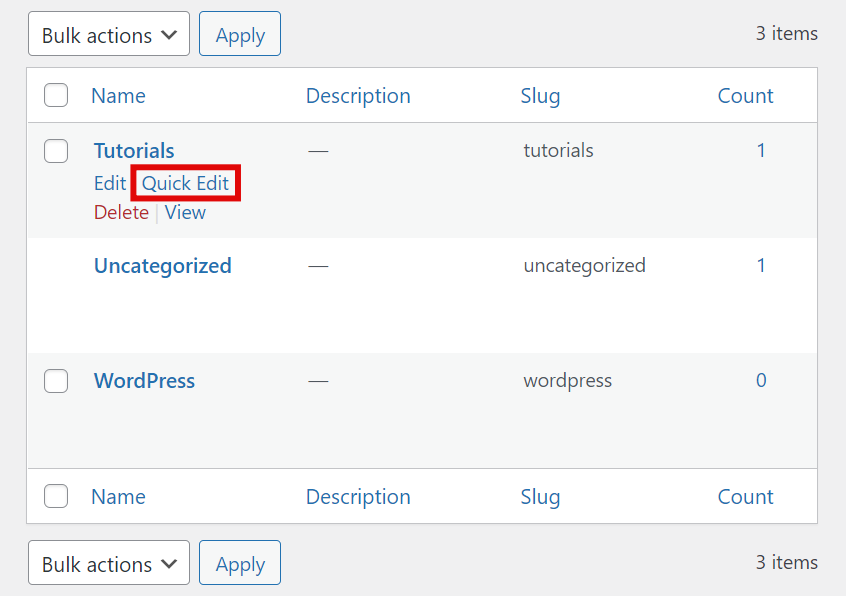
- Changez son nom et son slug, puis appuyez sur Mettre à jour la catégorie.
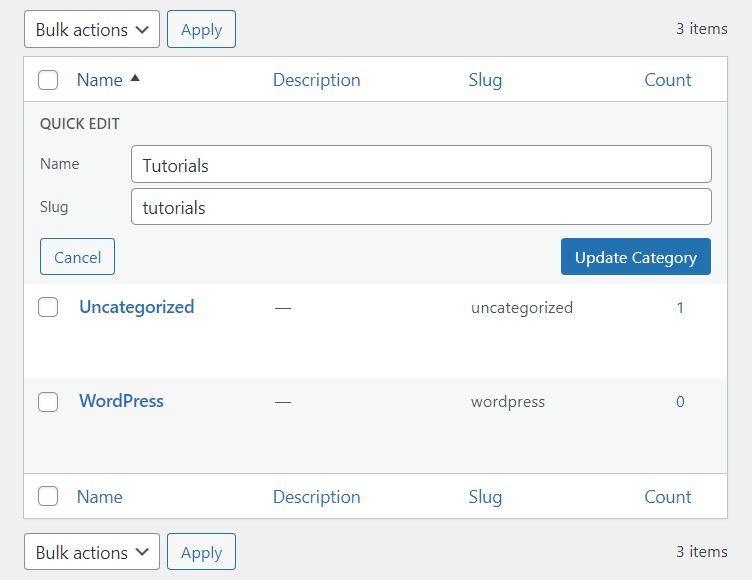
Grâce à l’option d’édition
, Voici les étapes à suivre pour les utilisateurs qui doivent également modifier les catégories parentes et les descriptions:
- Cliquez sur Messages – > Catégories dans la barre latérale d’administration WordPress.
- Survolez la catégorie que vous devez configurer et sélectionnez Modifier pour être dirigé vers sa page.
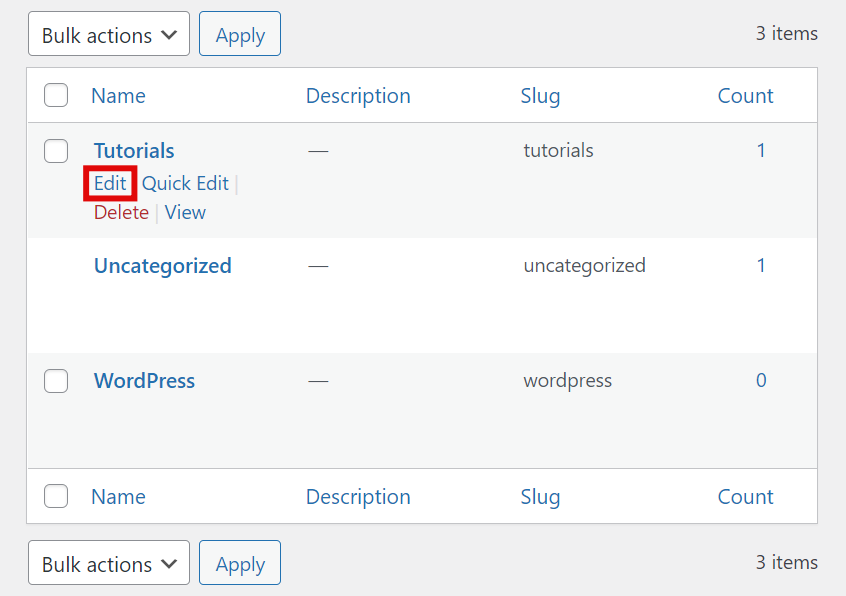
- Modifiez ou ajoutez les détails – Nom, Limace, Catégorie parente, Description.
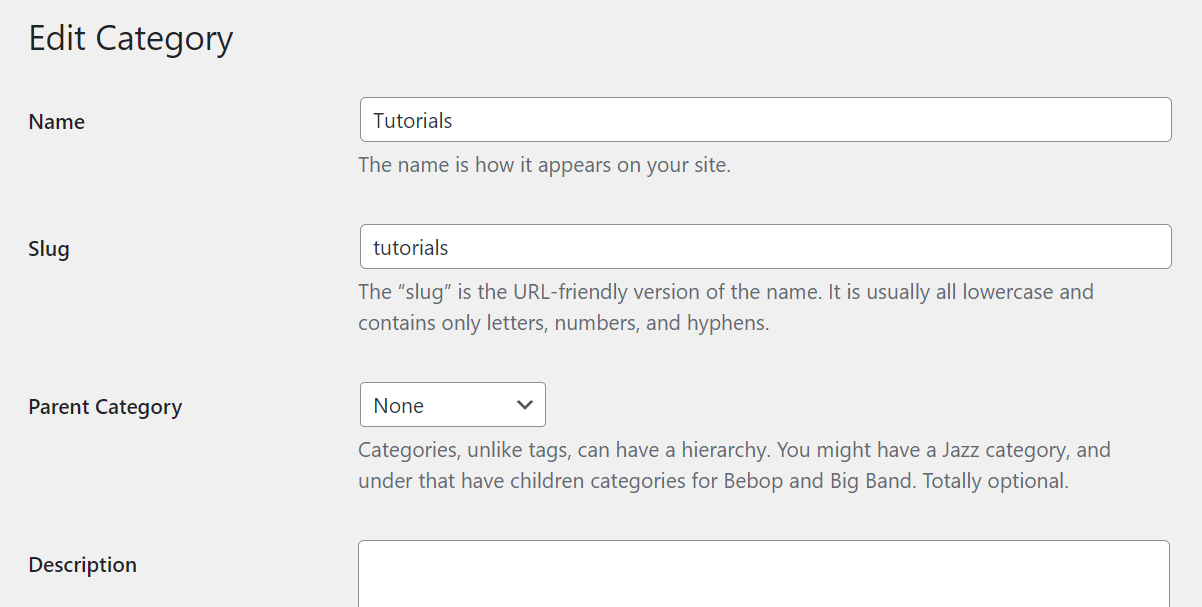
- Appuyez sur Mise à jour pour enregistrer les modifications.
Comment supprimer des catégories WordPress
Lors de la gestion des catégories dans WordPress, vous devrez peut-être en supprimer une qui n’est pas utilisée. Le processus de suppression des catégories est très simple. Il est possible de supprimer une ou plusieurs catégories à la fois.
Supprimer une catégorie spécifique
Pour supprimer une seule catégorie, suivez le tutoriel ci-dessous:
- Accédez au tableau de bord WordPress et accédez aux catégories Posts ->.
- Survolez une catégorie et cliquez sur le bouton Supprimer lorsqu’elle apparaît.
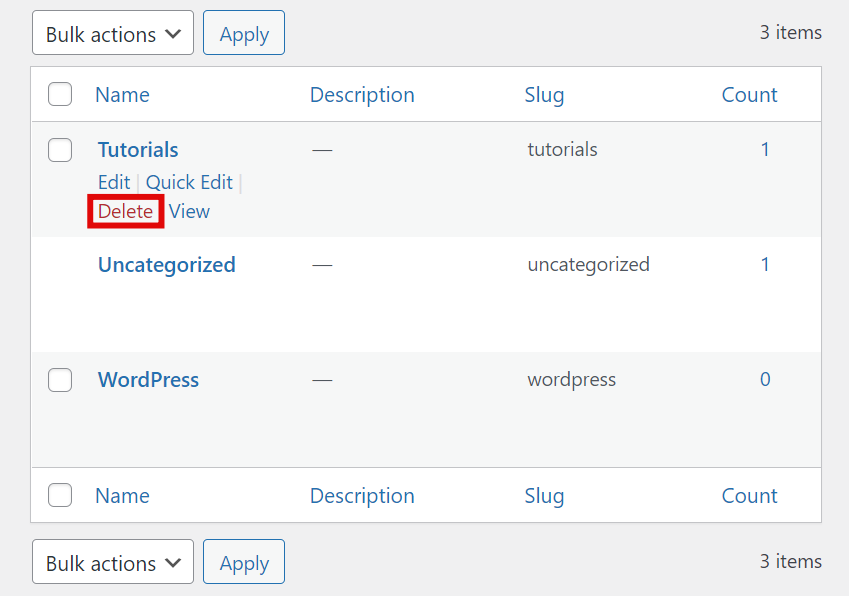
Supprimer en bloc
Si vous souhaitez supprimer des catégories en bloc, voici comment:
- Depuis le tableau de bord WordPress, accédez aux catégories Posts ->.
- Cochez les cases à côté des catégories que vous souhaitez supprimer.
- Cliquez sur le menu déroulant Action groupée et sélectionnez Supprimer.
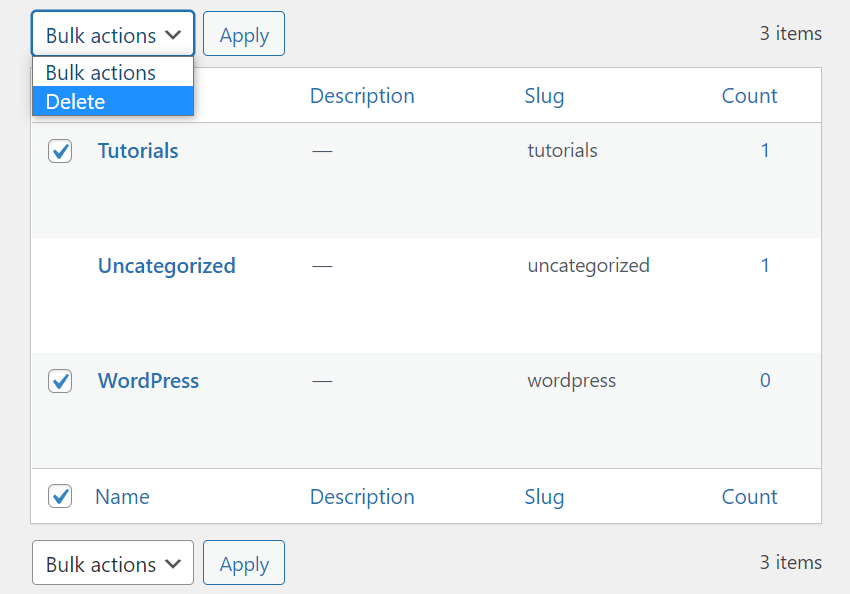
- Appuyez sur Appliquer.
Meilleures pratiques des catégories WordPress
Utiliser correctement les catégories permet d’améliorer le classement des publications sur les pages de résultats des moteurs de recherche (SERP). Étant donné que les catégories aident à structurer votre site, les robots d’exploration des moteurs de recherche pourront les visualiser pour passer facilement d’une page à l’autre et comprendre de quoi parle le site.
Voici quelques meilleures pistes d’action que vous pouvez suivre:
1. Créez une Structure de site Web et une stratégie de catégorie
Avant de commencer à ajouter toutes les catégories qui vous viennent à l’esprit, assurez-vous que la structure du site Web est prête. Un plan directeur aidera à décider du nombre de catégories nécessaires et si des sous-catégories sont requises. De plus, cela empêchera la duplication du contenu.
Essayez de garder la structure simple, car cela facilitera la création d’une stratégie de catégorie ou d’une hiérarchie.
2. Utilisez les bons mots clés et évitez les catégories inutiles
Les moteurs de recherche peuvent également classer les pages de catégories WordPress. Assurez-vous d’inclure des mots clés liés au contenu et à la niche du site Web. Évitez d’utiliser des catégories non liées, inutiles ou inappropriées pour réduire le risque d’être pénalisé.
Pour réussir, effectuez une recherche par mots clés et prenez note des catégories utilisées par les concurrents.
3. Remplissez les Descriptions de catégorie
Ne laissez pas le champ de description vide lors de l’ajout de nouvelles catégories. Une description de catégorie de haute qualité aidera le référencement de la page de catégorie. Expliquez en quoi consiste la catégorie ou ce qu’elle représente et insérez des mots clés pertinents.
Si vous avez publié plusieurs articles dans une même catégorie, l’archive de catégorie a également le potentiel de bien se classer sur les SERPs. Les archives de catégories peuvent également servir de pages de destination car elles guident les visiteurs et les robots d’exploration des moteurs de recherche sur le site.
4. Supprimer le /category/Term De l’URL de la publication
La structure de lien d’une publication appartenant à une catégorie WordPress ressemble généralement à ceci:
www.yoursite.com/category/postname
À des fins de référencement, implémentez des permaliens plus propres et plus courts. Omettez /category/ de l’URL et utilisez uniquement /postname comme limace WordPress. Le message appartiendra toujours à la catégorie bien qu’il n’apparaisse pas sur son lien permanent.
Conclusion
La catégorie WordPress est un élément de taxonomie prédéfini qui permet de trier les publications en groupes, généralement en fonction du sujet ou du type de contenu. Par conséquent, il est important de s’assurer que tous les messages appartiennent à des catégories lors de la gestion d’un site Web WordPress.
Les catégories définissent la hiérarchie du contenu et aident les visiteurs à naviguer dans les articles. Ils aident également les moteurs de recherche à comprendre en quoi consiste le site Web pendant le processus d’exploration.
La gestion des catégories ne nécessite pas beaucoup de connaissances techniques. Suivez simplement les tutoriels ci-dessus pour:
- Ajoutez une nouvelle catégorie dans WordPress via la page Catégories ou l’éditeur Gutenberg.
- Modifiez une catégorie via les options d’édition rapide ou d’édition.
- Supprimer des catégories dans WordPress.
